La Migliore Alternativa a Time Machine per Windows 10 8 7
Aggiornato il 07/03/2025 • Archiviato in: Backup Mac • Soluzioni comprovate
D: Come scegliere un'alternativa alla time machine per Windows 10/8/7?
"Sono una persona che ha sia un computer macOS che Windows. Svolgo il mio lavoro su entrambi i sistemi operativi. Tuttavia, la mia esperienza con MacOS è stata piuttosto vantaggiosa a causa della time machine. Questo software mi consente di apprezzare molteplici funzionalità straordinarie. Ti dà l'utility di backup orari, giornalieri, settimanali o mensili ed è abbastanza facile da usare. Sfortunatamente, queste funzionalità non sono disponibili per Windows. Questo è il motivo per cui sono alla ricerca di alternative alla time machine per Windows 10,8 o 7. Voglio conoscere i migliori equivalenti della time machine disponibili per Windows."
Sì, è assolutamente vero che la time machine è una funzionalità piuttosto vantaggiosa per il sistema operativo Mac. La maggior parte delle persone si sforza di ottenere queste utility anche su Windows, come nel tuo caso. Bene, non preoccuparti, in questa guida avrai ottime alternative alla time machine per Windows 10, 8 o 7. Ci sono poche alternative che servono a uno scopo, ma l'uso di software di terze parti è piuttosto obbligatorio qui. In questa guida, hai un brillante software di terze parti per risolvere il tuo problema. Avrai anche alcuni motivi per cui le persone cercano alternative alle time machine per Windows 10, 8 o 7. Assicurati solo di leggere attentamente la guida.
Parte 1: Perché è necessaria un'Alternativa alla Time Machine per Windows?
È molto importante per te conoscere i motivi per cui le persone cercano alternative a una Time Machine per Windows. Le persone hanno molteplici ragioni per cui usano alternative. Per conoscere il significato di queste alternative, è necessario conoscerne il retroscena. Questi sono i pochi motivi per trovare un'alternativa alla Time Machine per finestra, leggili attentamente;
- Il primo motivo principale dietro la ricerca di alternative a una Time Machine per Windows è che l'utility della Time Machine è disponibile solo per gli utenti dei sistemi operativi Apple Mac. Solo le persone che utilizzano MacOS godono di queste funzionalità di backup settimanale e mensile sul disco rigido esterno. Mantiene sempre una copia di tutto sul Mac, come documenti, video o immagini. Anche le persone con Windows 10,8 o 7 cercano utility straordinarie come queste.
- Come accennato in precedenza, la Time Machine è disponibile solo per i sistemi operativi Mac. Quindi, al fine di mantenere sicuro anche il sistema operativo Windows, le persone si sforzano di ottenere alternative a questo fantastico software. Come i sistemi operativi Mac, questo software è anche utile per proteggere il tuo computer.
Parte 2: Alternative alla Time Machine per Windows
Veniamo ora alla parte centrale della nostra guida. Esistono numerose alternative alla Time Machine per Windows. Tuttavia, devi conoscere i migliori. Inizieremo per il software più brillante da utilizzare come alternativa alla Time Machine in Windows. Software di terze parti come Wondershare UBackit sono notevoli equivalenti alla Time Machine. Ha una serie di funzioni avanzate che ricordano la Time Machine.
1. Wondershare UBackit
Il miglior software sul mercato come alternativa alla Time Machine è Wondershare UBackit, che puoi utilizzare per eseguire automaticamente il backup di foto, video e documenti dal tuo sistema operativo Windows. Wondershare UBackit è un software di backup e ripristino avanzato che contiene tutte le funzionalità della Standard Edition e fornisce strategie di backup e ripristino del PC complete e affidabili per qualsiasi versione di Windows. Clonazione del sistema, Schema di backup, Backup dinamico del disco, Ripristino hardware diverso, Unisci immagini, ecc. Ha molte altre funzioni diverse e utili disponibili. Il software ti offre l'utility del backup automatico, che è pressocché indispensabile. Impara le funzioni del software per usarlo come alternativa alla Time Machine per Windows 10,8 o 7.
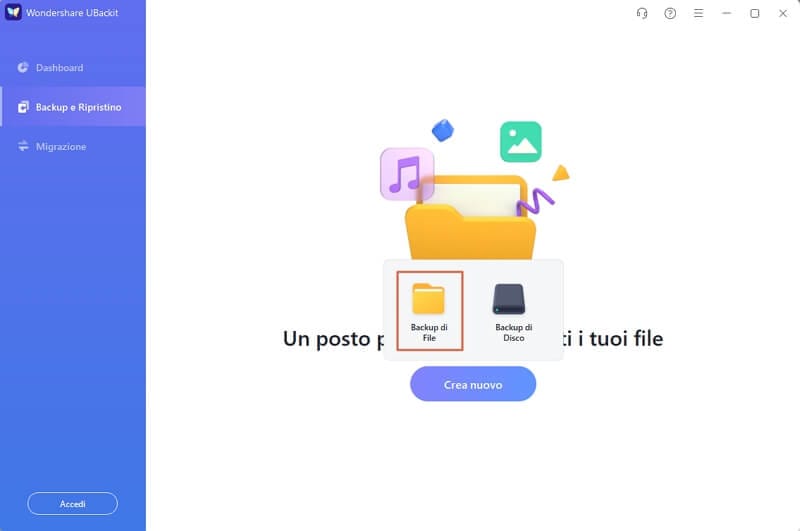
- Pianifica backup
Uguale alla Time Machine, che fornisce backup orari, settimanali e mensili. Wondershare UBackit ti dà anche la possibilità di impostare la pianificazione del backup secondo le tue esigenze. Ti offre il backup automatico in modo da non dover sprecare il tuo tempo ancora e ancora. È abbastanza facile eseguire un backup una tantum. Tuttavia, se qualcuno vuole pianificare il backup, questo è il percorso da seguire; Home > Avanzato > Pianifica attività.
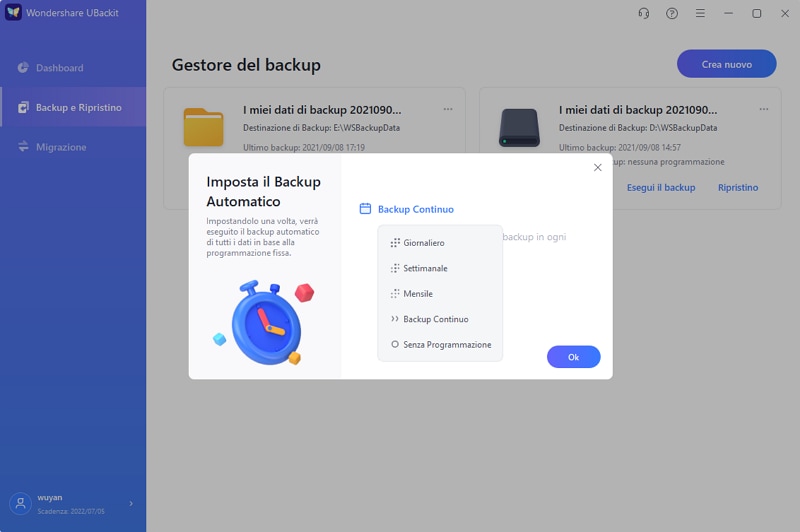
- Backup incrementale
Il software della Time Machine su macOS crea backup incrementali di file che possono essere facilmente ripristinati in seguito. Utilizza anche meno tempo e spazio per creare un backup. D'altra parte, Wondershare UBackit ti consente di creare un backup completo incrementale e differenziale, che protegge completamente l'intero computer dell'utente e, allo stesso tempo, riduce al minimo lo spazio di archiviazione.
- Elimina automaticamente i vecchi backup
Questa procedura è abbastanza comprensibile che, a causa di troppi backup orari, settimanali e mensili, viene utilizzata una grande quantità di spazio. Questo è il motivo per cui il disco rigido esterno è a corto di capacità di archiviazione. Tuttavia, Wondershare UBackit ti offre la funzione di eliminare automaticamente i vecchi backup per mantenere spazio sufficiente sul disco rigido esterno.
- Protezione con password per i backup
È abbastanza comprensibile che le persone creino un backup di dati importanti. Per mantenere quei dati al sicuro, il software ti offre la funzione di una password per accedere al tuo backup. Puoi impostare la password utilizzando l'opzione di backup su Wondershare UBackit prima di avviare il backup.
- Ripristino file selettivo
Molti utenti desiderano eseguire il backup di alcuni file selettivi utilizzando Time Machine. La creazione del backup di tutti i dati richiede troppo tempo ed è del tutto inutile. Questo è il motivo per cui Wondershare UBackit offre la funzionalità di ripristino selettivo dei file. Puoi utilizzare l'opzione di esplorazione dell'immagine per visualizzare prima l'anteprima dei file di backup.
2. Windows Backup e Ripristino
Oltre al software di terze parti, puoi utilizzare l'utility di Windows integrata come alternativa a Time Machine per Windows. Questa utility è in grado di eseguire automaticamente il backup del sistema operativo Windows e dei file sul disco e anche di ripristinarli. Ha, inoltre, la funzione di eliminare i vecchi backup per liberare spazio su disco. Segui questi passaggi per eseguire automaticamente il backup dei file su un disco rigido esterno;
Passo 1: Accendi il computer e vai su impostazioni> aggiornamento e sicurezza > backup > vai su backup e ripristino. Quanto scritto vale per Windows 7.
Passo 2: Adesso devi fare clic sull'opzione "Configura backup" sul lato destro dello schermo.

Passo 3: Successivamente, è necessario selezionare la destinazione per il backup salvato. L'utility integrata di Windows consente di archiviare il backup su USB e dischi rigidi esterni.
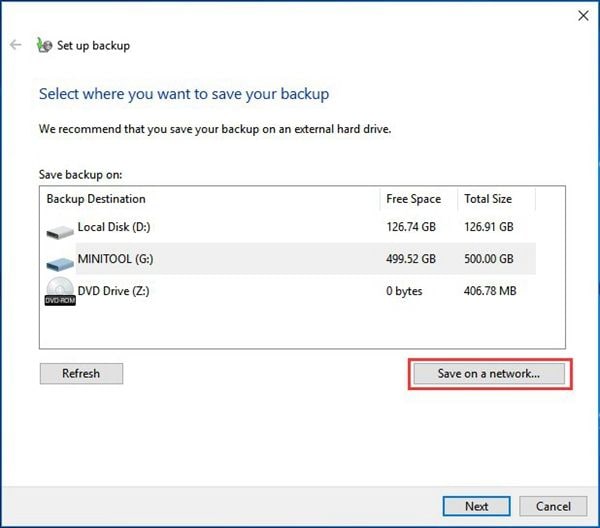
Passo 4: Adesso devi selezionare l'opzione di backup: Lascia scegliere Windows o Lasciami scegliere. Scegli "Lasciami scegliere".
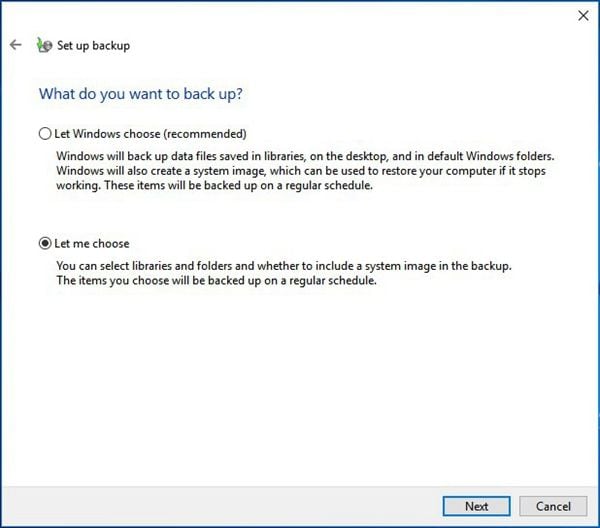
Passo 5: Inoltre, è necessario selezionare la casella dei file di cui si desidera eseguire il backup. Dopo averlo fatto, puoi modificare la pianificazione per eseguire il backup automatico in base alle tue esigenze.
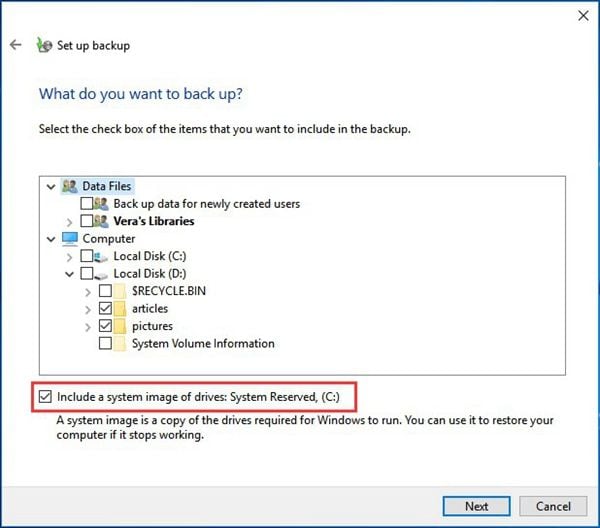
Passo 6: Nell'ultimo passaggio, salva l'impostazione ed esegui il backup.
3. Cronologia file
Se hai già utilizzato Windows Backup e Ripristino più il Wondershare UBackit, puoi utilizzare anche un'altra utility di Windows integrata nota come cronologia dei file. Questa è, inoltre, un'alternativa efficiente a Time Machine per Windows. Tuttavia, raggiunge solo alcune delle funzioni di Time Machine. Non è in grado di gestire troppe unità di backup: puoi avere solo un'unità di backup alla volta.
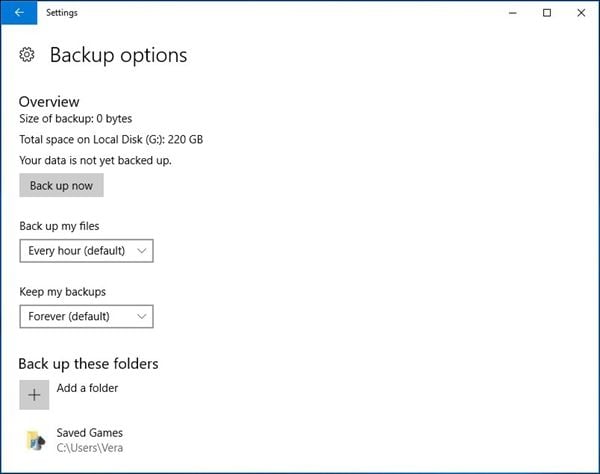
È possibile utilizzare questo strumento solo per eseguire il backup dei dati nella cartella dell'account utente (C:\User\accountname), che include immagini, desktop, download, documenti, musica e cartelle video. Ci sono poche cartelle in una posizione particolare che non sono disponibili per il backup.
Conclusioni
La Time Machine è una funzionalità molto utile in macOS. Anche molti utenti di Windows desiderano questa funzione. Tuttavia, l'alternativa perfetta alla Time Machine per Windows è Wondershare UBackit, che ha tutte le caratteristiche della Time Machine. Per eseguire un backup efficiente e senza problemi, Wondershare UBackit è l'opzione migliore sul mercato. Tutto quello che devi fare è seguire attentamente le linee guida per utilizzare il software.
Backup dei dati
- Suggerimenti sul backup +
- Backup Driver di Windows
- Backup di Scheda sd
- Da hhd a ssd
- Backup Onedrive
- Copia Windows non è Autentica




